
Owen Little
0
1129
331
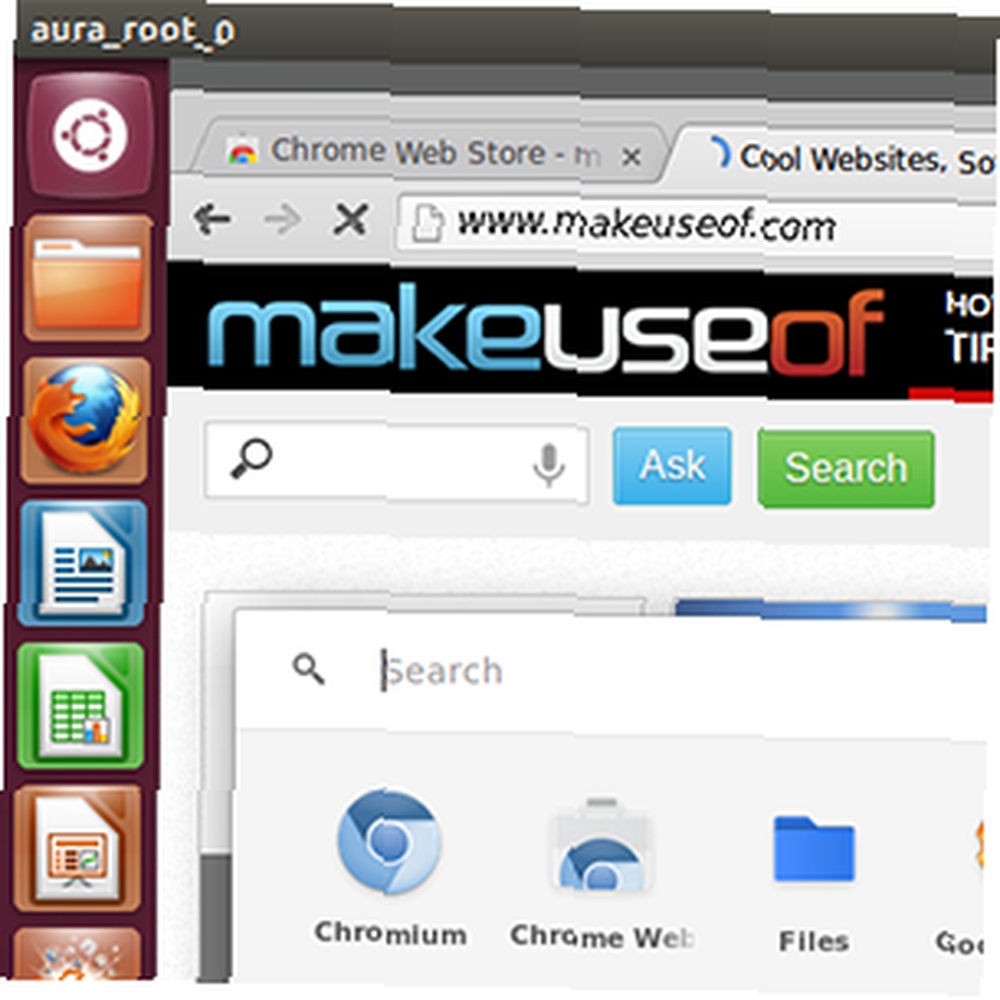 Vyzkoušejte ChromiumOS uvnitř Ubuntu. Ať už chcete spustit samostatnou relaci Chromium nebo spustit operační systém netbooků Google uvnitř okna, nový balíček třetích stran tento proces zjednodušuje.
Vyzkoušejte ChromiumOS uvnitř Ubuntu. Ať už chcete spustit samostatnou relaci Chromium nebo spustit operační systém netbooků Google uvnitř okna, nový balíček třetích stran tento proces zjednodušuje.
Pokud k přístupu na web většinou používáte svůj počítač, může být pro vás ChromeOS to pravé. Pro neznámé je ChromeOS operačním systémem Google pro Chromebooky Co je Chromebook? [MakeUseOf vysvětluje] Co je Chromebook? [MakeUseOf vysvětluje] Všechno se pohybuje směrem k webu, který je nyní častěji dabován “mrak”. Vaše zařízení by proto měla být pravděpodobně připravena a dobře vybavena, aby mohla plně využívat cloudové služby pro své…. Je to celý operační systém postavený na prohlížeči a je zaměřen na spouštění webových aplikací. ChromiumOS je open-source verze tohoto operačního systému, což znamená, že je volně k dispozici. Ukázal jsem vám, jak nainstalovat ChromiumOS do svého netbooku pomocí Lime. Používejte Chrome OS na nepodporovaných počítačích s Chromium OS Lime. Používejte Chrome OS na nepodporovaných počítačích s Chromium OS Lime. pro Chromebook? Dobré zprávy! Chromium Lime přináší díky operačnímu systému Chrome OS obrovský počet notebooků a netbooků, ale hardware je podporován.
Ubuntu zatím funguje v podstatě na jakémkoli počítači. Pokud tedy chcete vyzkoušet ChromeOS ve vašem stávajícím systému, Ubuntu je vaše nejlepší sázka.
Od tohoto psaní funguje balíček ChromiumOS pouze na 64bitových procesorech. Omlouvám se za to.
Spuštění ChromiumOS v Ubuntu
Po instalaci aplikace ChromiumOS máte dvě možnosti - spusťte příkaz “chromeos” z plochy Ubuntu nebo se odhlaste z Ubuntu a přihlaste se přímo do systému ChromeOS.
Chcete-li spustit ChromeOS ve vlastním okně, jednoduše stiskněte “Alt” a “F2”. Zobrazí se okno s okny pro zadávání příkazů; typ chromeos a stiskněte Enter. Celý desktop Chrome uvidíte ve svém vlastním okně:
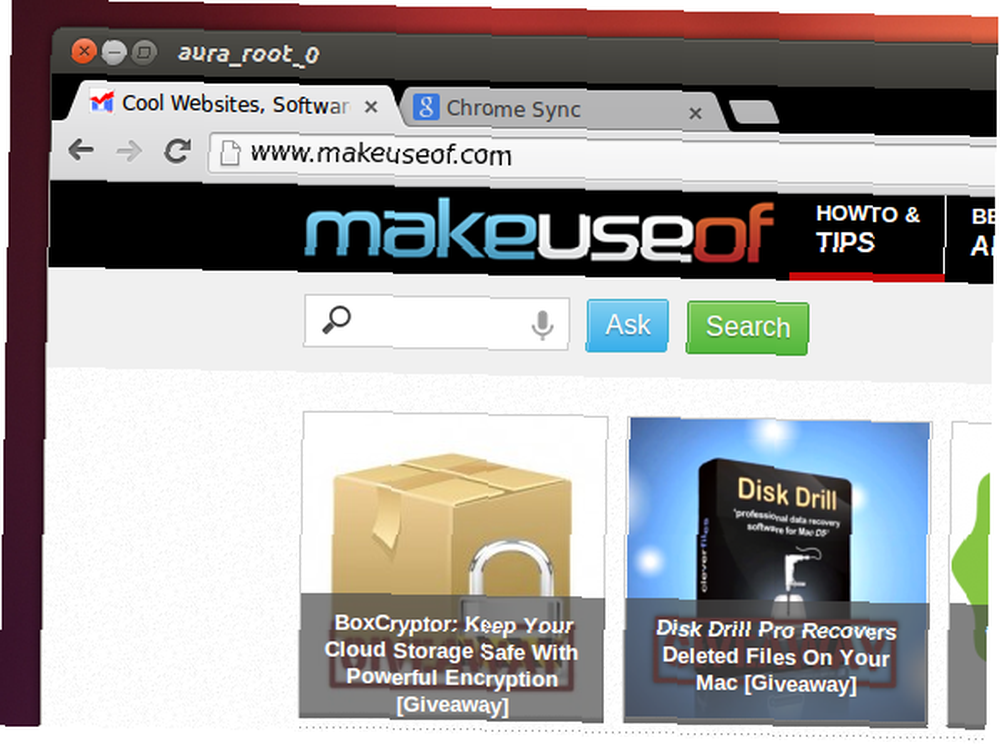
Chcete-li spustit ChromeOS samostatně, bez plochy Ubuntu, odhlaste se z Ubuntu. Při přihlášení klikněte na logo Ubuntu vedle přihlašovacího pole. Zobrazí se seznam možností:
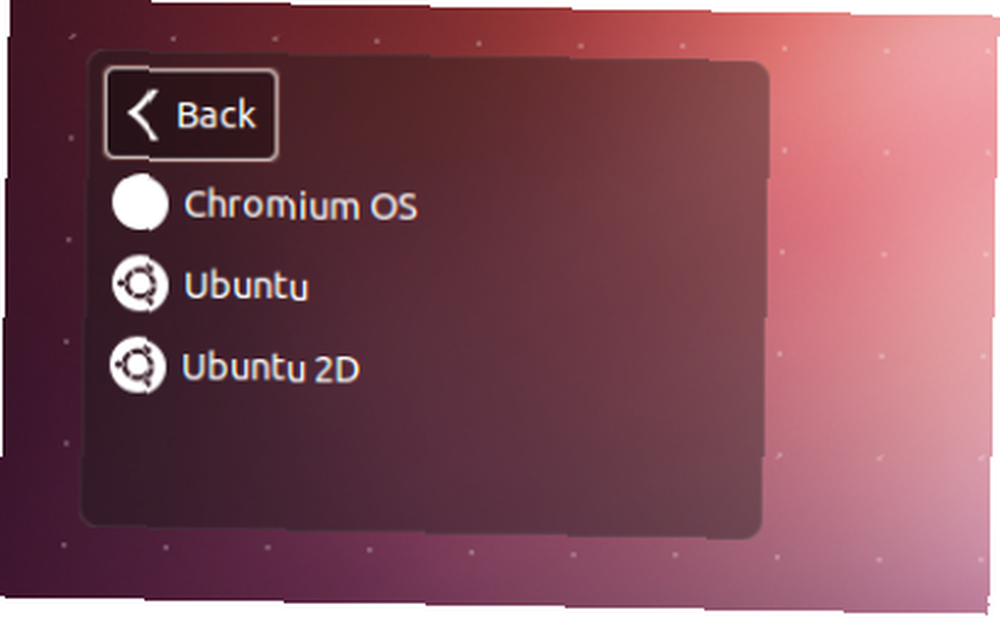
Vyberte operační systém Chromium OS a přihlaste se obvyklým způsobem. Zobrazí se přihlašovací obrazovka prohlížeče Chrome:
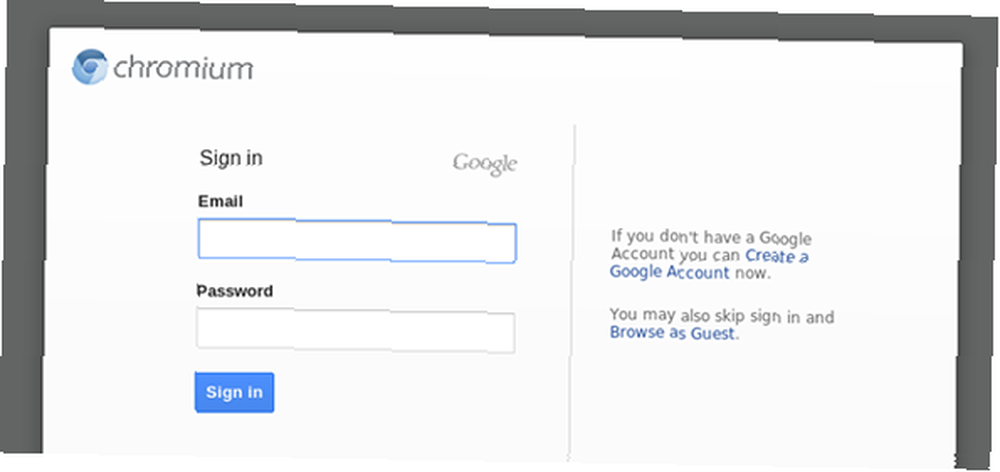
K přihlášení budete potřebovat účet Google (je to vaše přihlašovací jméno do Gmailu, pokud si nejste jisti, o čem mluvím). Pokud účet Google nemáte, získejte jej - ChromeOS bez něj není nijak zvlášť užitečný.
Jakmile se přihlásíte, zobrazí se vám první okno s fantazií:
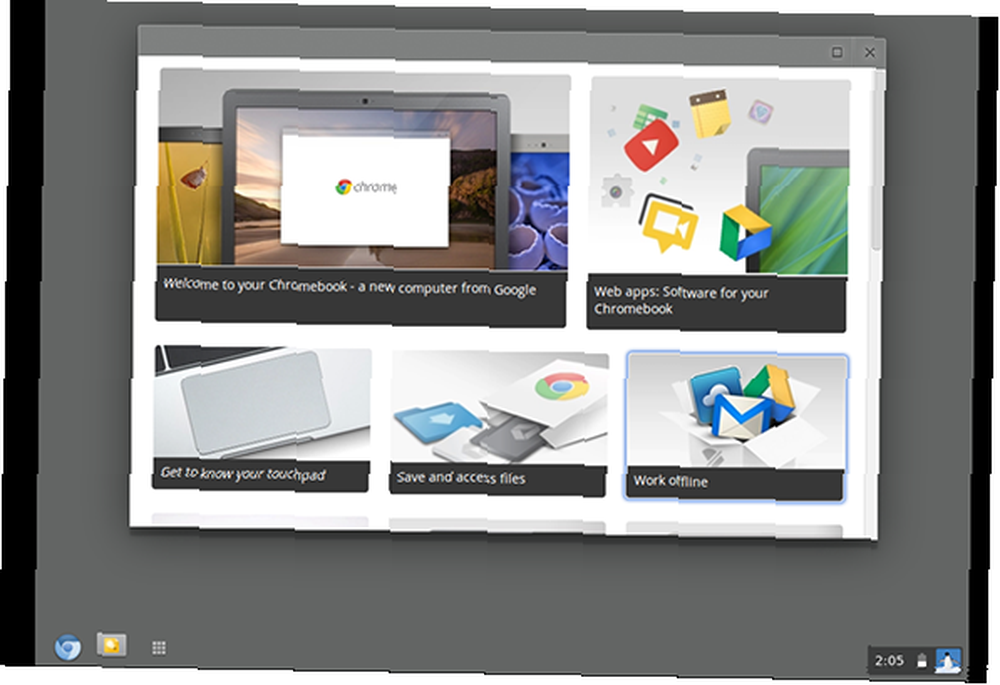
Postupujte podle pokynů, pokud chcete, nebo prozkoumejte nový systém. Ve spodní části uvidíte hlavní panel; pomocí tlačítka aplikace spusťte aplikace Chrome; můžete své oblíbené aplikace připnout na hlavní panel. K dispozici je dokonce integrovaný správce souborů.
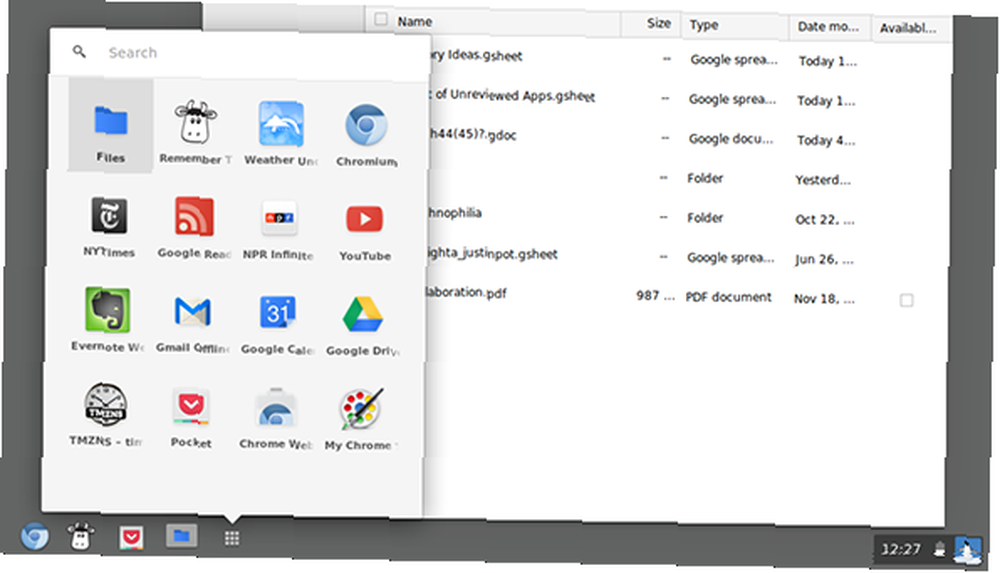
Srdce operačního systému - samotný Chrome - funguje skoro tak, jak byste očekávali (i když zdánlivě rychlejší, alespoň pokud spustíte samostatnou relaci). Pokud již Chrome používáte, vaše záložky, historie a aplikace se budou synchronizovat, což znamená, že se budete rychle cítit jako doma.
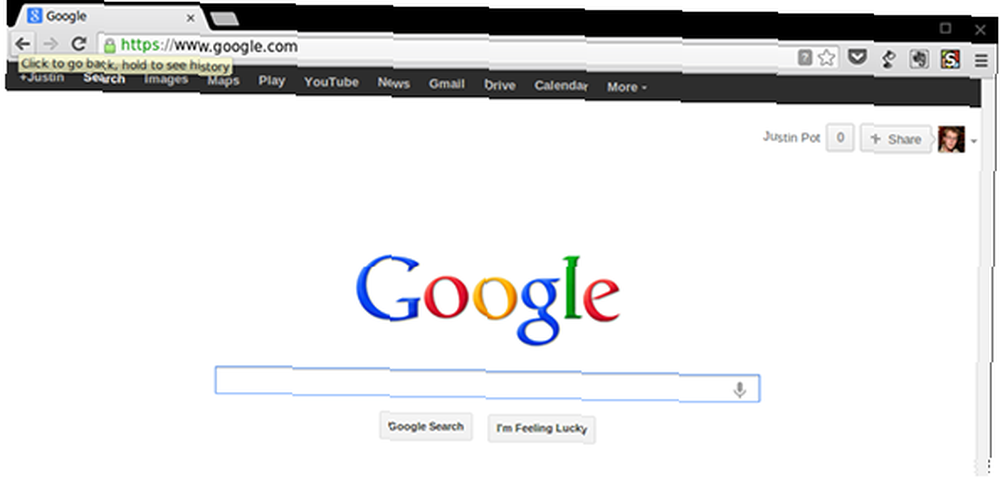
Prozkoumejte a užívejte si. Je to jiný způsob, jak používat počítač, a není to pro každého, ale může se vám to líbit.
Práce / Nefunguje
Zatímco Chrome / ChromiumOS nejsou nové, balíček, který jej spustí v Ubuntu, je. Vývojáři poukazují na to, co je a co nefunguje v dokumentaci. Tady je to, co funguje:
- Přihlášení přímo z LightDM (na přihlašovací obrazovce)
- Synchronizace, aplikace, záložky
- Flash (nainstalujte google-chrome-stable)
- Talk (nainstalujte google-talkplugin)
- Java (icedtea-plugin)
- Jednoduchý vývoj pro pluginy / rozšíření specifické pro ChromeOS (~ / chrome-os / user)
- HW zrychlení
- Režim tabletu
A tady to není:
- Ovládací prvky systému, data jsou ignorována a nahrazena falešnými daty ?
- Přihlášení hosta (chybějící subsystém cros)
- Speciální “STÁNEK” režim (přepínač stále existuje)
- Automatické aktualizace
Uvědomte si, že na tom pracují, a v době, kdy si ji přečtete, se mohou věci lišit, proto si zkontrolujte dokumentaci.
Nainstalujte ChromiumOS v Ubuntu
Jste připraveni k instalaci? Na githubu jděte na přihlašovací stránku LightDM ChromeOS. Najdete 64bitový balíček pro Ubuntu. Uživatelé verze x86 Ubuntu si ji budou moci nainstalovat, ale nebude to fungovat. Byli jste varováni.
Pokud to nic jiného nedovolí Ubuntu lehké, pouze stolní prohlížeč, který je pevně integrován do ekosystému Google. Pro mě je to dobrá věc, ale chci vědět, co si myslíte: instalujete ChromiumOS v Ubuntu? Dejte mi vědět v níže uvedených komentářích spolu s jakýmkoli alternativním stolním počítačem založeným na prohlížeči pro Ubuntu.
Nejste si jisti, jak nainstalovat nebo používat Ubuntu? Podívejte se na Ubuntu Pro Absolutní začátečníky, náš manuál popisující Ubuntu. Začíná to.











